Posun obrazu
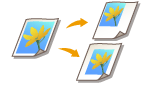
|
Táto funkcia umožňuje vyhotoviť kópie s celým obrazom posunutým do rohu alebo do stredu strany. Obraz posuňte, ak chcete vytvoriť na strane prázdne miesto na vloženie textu alebo usporiadanie textu a obrázkov v materiáli.
|

|
|
Nastavenia smeru posunu
V závislosti od orientácie originálu a jeho umiestnenia sa smer posunutia obrazu bude líšiť.
Ak je originál položený na kopírovacej doske
Vrch na bočnom okraji: Obraz sa posunie doprava a/alebo dole.
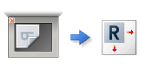
Vrch na vzdialenom okraji: Obraz sa posunie doľava a/alebo dole.
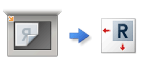
Keď je originál umiestnený v podávači
Vrch na bočnom okraji: Obraz sa posunie doľava alebo doprava a/alebo dole.
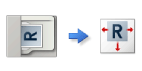
Vrch na vzdialenom okraji: Obraz sa posunie hore alebo dole a/alebo doprava.

Ak používate funkciu Podľa polohy: Obraz sa posunie, jeho poloha sa však upraví tak, aby sa skopíroval celý obraz bez orezania.
Ak používate funkciu Čísel. tlač.: Kopírovaný obraz sa môže orezať.
|
Posun obrazu do rohu alebo stredu
Skopírovaním na papier väčší než originál alebo zmenšením skopírovaného obrazu na formát menší než je formát papiera môžete vytvoriť okraje okolo obrazu. Keď sú tieto okraje k dispozícii, obraz je možné posunúť do rohu alebo do stredu papiera.
1
Vložte originál. Vkladanie originálov
2
Stlačte tlačidlo <Kopírovať>. Obrazovka <Domov>
3
Stlačte položku <Voľby> na obrazovke základných funkcií kopírovania.Obrazovka základných funkcií kopírovania
4
Stlačte tlačidlo <Posun>.
5
Stlačte tlačidlo <Podľa polohy>  <Ďalší>.
<Ďalší>.
 <Ďalší>.
<Ďalší>.6
Vyberte smer posunutia obrazu.
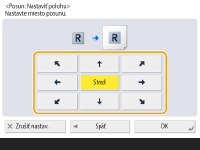
Stlačením tlačidla so šípkou alebo tlačidla <Stred> vyberte smer posunutia.
7
Stlačte tlačidlo <OK>  <Zatvoriť>.
<Zatvoriť>.
 <Zatvoriť>.
<Zatvoriť>.8
Stlačte  (Štart).
(Štart).
 (Štart).
(Štart).Spustí sa kopírovanie.
Špecifikovanie vzdialenosti posunutia
Ak nie je k dispozícii žiadne prázdne miesto, pretože sa formáty originálneho obrazu a výstupného papiera zhodujú, alebo ak chcete posunúť obrazy o niekoľko milimetrov, špecifikujte vzdialenosť posunutia.
1
Vložte originál. Vkladanie originálov
2
Stlačte tlačidlo <Kopírovať>. Obrazovka <Domov>
3
Stlačte položku <Voľby> na obrazovke základných funkcií kopírovania.Obrazovka základných funkcií kopírovania
4
Stlačte tlačidlo <Posun>.
5
Stlačte tlačidlo <Čísel. tlač.>  <Ďalší>.
<Ďalší>.
 <Ďalší>.
<Ďalší>.6
Špecifikujte pozíciu, do ktorej sa má vykonať posunutie.
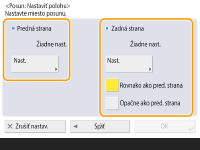
Stlačte tlačidlo <Nastaviť> v časti <Predná strana> a špecifikujte vzdialenosť posunutia. Stlačte tlačidlo nahor/nadol/doľava/doprava na označenie smeru a zadajte vzdialenosť posunutia pomocou číselných tlačidiel.
Ak chcete posunúť obraz na zadnej strane pri obojstrannom kopírovaní, je potrebné zadať nastavenie <Zadná strana>. Na posunutie do rovnakej pozície ako v prípade prednej strany stlačte tlačidlo <Rovnako ako predná strana>. Na symetrické posunutie stlačte tlačidlo <Opačne ako predná strana>. Na posunutie do odlišnej pozície ako v prípade prednej strany stlačte tlačidlo <Nastaviť> a zadajte vzdialenosť posunutia.
7
Stlačte tlačidlo <OK>  <Zatvoriť>.
<Zatvoriť>.
 <Zatvoriť>.
<Zatvoriť>.8
Stlačte  (Štart).
(Štart).
 (Štart).
(Štart).Spustí sa kopírovanie.